手机拍照做成pdf的软件

很多用户会用手机拍照的方式保存重要资料,对此为了更利于办公我们需要把手机照片转为PDF文档,因此就需要手机拍照做成pdf的软件。其实使用万兴PDF就可以轻松实现格式转换,我们使用QQ等软件将手机照片传输到电脑上,使用万兴PDF打开手机照片,点击顶部导航栏的转换按钮后,再点击次级导航栏的更多,在弹出的对话框中设置输出格式为PDF并且设置保存路径,点击转换后手机照片就转为了PDF文档,接下来详细说说这类软件的使用。
使用软件将手机照片转为PDF
为了可以把手机照片转为PDF文档,很多用户都在寻找手机拍照做成pdf的软件,而对于经常处理PDF文档的用户而言使用万兴PDF即可,接下来介绍下万兴PDF将手机照片转为PDF文档的操作流程:
Step1安装万兴PDF
步骤一:在万兴官网下载对应系统的安装包,完成本地电脑上万兴PDF的安装,登录手机和PC端QQ将手机照片传输到电脑上。

Step2转换
步骤二:使用万兴PDF打开要转为PDF文档的照片,然后点击顶部导航栏的转换按钮,再点击次级导航栏的更多按钮。

Step3保存
步骤三:在弹出的对话框中设置输出格式为PDF并且设置保存路径,点击转换即可将照片转为PDF文档。

很多人使用手机拍照做成pdf的软件时还会遇到一个实际问题,那就是将照片转为PDF文档后依然无法编辑照片上的文本内容,对此则要使用万兴PDF的OCR识别功能,将照片上的文本识别提取,进而将照片转为可编辑的PDF文档,其操作流程如下:
Step1打开照片
步骤一:使用万兴PDF打开要转为PDF文档的照片,点击顶部导航栏的工具按钮,然后点击次级导航栏的OCR按钮。

Step2设置OCR识别语言
步骤二:在弹出的对话框中设置OCR识别语言,目前万兴PDF支持二十多种目标语言,然后点击执行按钮,万兴PDF会识别出文本并且以新建PDF或者新建Word的方式打开。
使用软件将手机照片批量转为PDF
还有的用户在将手机照片转为PDF时往往要多多张照片进行操作,这种情况下就要使用万兴PDF的批量转换功能,接下来再来介绍下如何批量将照片转为PDF文档:
Step1打开万兴PDF
步骤一:打开万兴PDF后点击界面顶部导航栏的转换按钮,然后点击次级导航栏的批量转换按钮。

Step2转换
步骤二:在弹出的对话框中设置输出格式为PDF,然后上传要转为PDF文档的照片文件,设置好保存路径后点击转换按钮,即可将照片批量转为PDF。
使用在线平台将手机照片转为PDF
刚才介绍了如果使用软件将手机照片转为PDF文档,而如果我们没有找到这类软件,还可以直接使用在线平台完成,接下来以嗨PDF为例介绍下其操作方法:
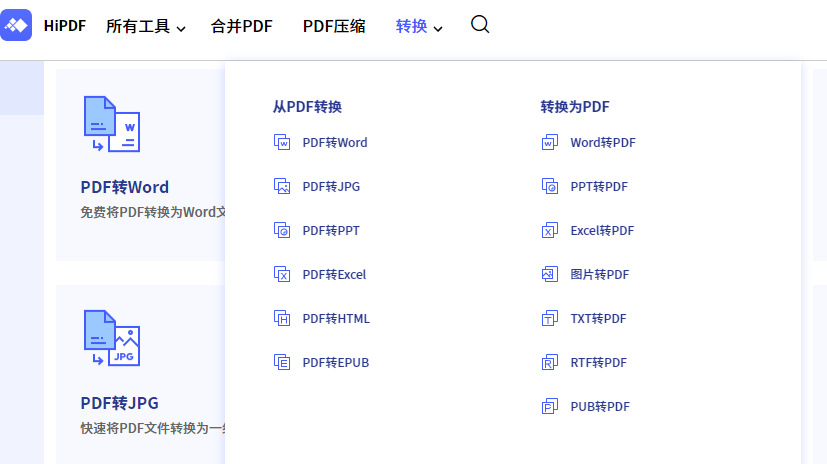
Step1进入网站
步骤一:打开电脑上的浏览器输入网址https://www.hipdf.cn/后点击回车,进入嗨PDF网站后不需要登录直接点击转换按钮。
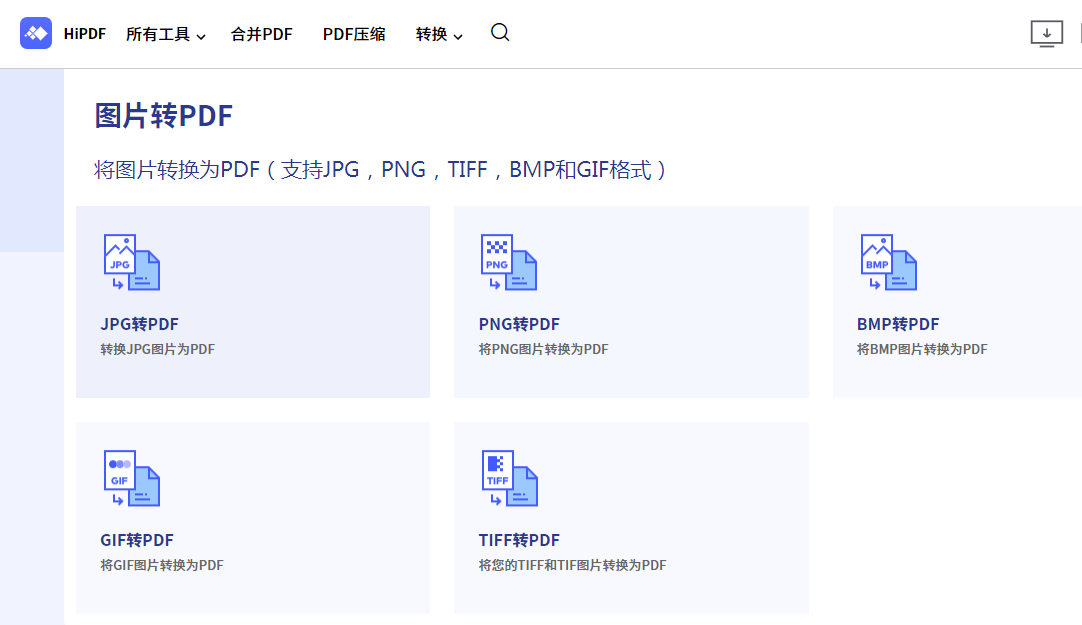
Step2转换
步骤二:页面跳转后选择JPEG转为PDF后,在接下来的页面内上传要转为PDF的照片,选中后点击转换按钮即可完成转换,然后再点击下载PDF文档到本地电脑上。
以上介绍的就是手机拍照做成pdf的软件万兴PDF,同时介绍了使用万兴PDF如何将手机照片转为PDF文档,如果是经常操作PDF文档的用户则建议下载万兴PDF,其功能丰富操作简单,让新手用户也可以高效率处理PDF文档。

